O Skype é conhecido por ser uma das formas mais populares de se comunicar com amigos e familiares que estão longe. Por isso, muitas pessoas o instalam em seus Macs. Outro motivo é que o Skype para Mac permite que seus usuários façam chamadas gratuitas entre usuários do Skype, tanto para celulares quanto para telefones fixos, a um custo baixo.
No entanto, alguns usuários de Mac podem querer desinstalar o Skype de seus computadores, pois existem novas plataformas disponíveis para se comunicar com outras pessoas. Se você não precisa mais do aplicativo, pode... exclua o aplicativo do seu Mac. para liberar espaço. É por isso que, neste artigo, vamos mostrar como fazer isso. desinstalar o Skype no Mac eficazmente.
DICAS:
Conteúdo: Parte 1. O que acontece quando desinstalo o Skype da maneira errada?Parte 2. Como desinstalar completamente o Skype do MacParte 3. O método manual para desinstalar o Skype do MacParte 4. Conclusão
Parte 1. O que acontece quando desinstalo o Skype da maneira errada?
Por que não consigo desinstalar o Skype para Mac? Assim como todos os outros aplicativos no seu Mac, você pode optar por removê-los. Skype A maneira mais comum de desinstalar um aplicativo do Mac é movendo-o para a Lixeira. Fácil, não é? Mas espere, tem mais!
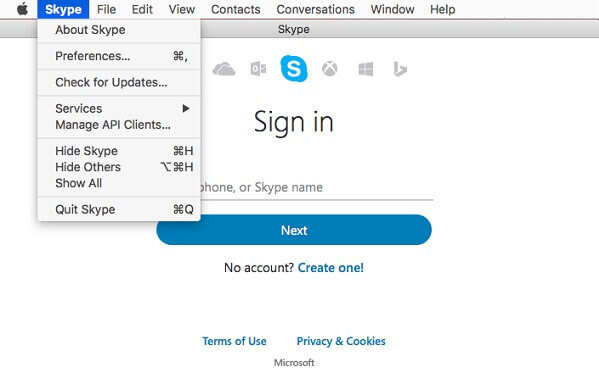
Se você pretende desinstalar o Skype no Mac simplesmente arrastando-o para a Lixeira, há uma chance de que não consiga removê-lo completamente. Você poderá encontrar problemas ao tentar instalá-lo novamente no seu Mac. Após a reinstalação, o programa poderá ser bloqueado devido à presença de arquivos do Skype no seu Mac.
Portanto, se você quiser saber como evitar esse tipo de situação, pode experimentar os métodos que mostraremos a seguir.
Parte 2. Como desinstalar completamente o Skype do Mac
Agora, se você não tem tempo suficiente para remover o Skype do seu Mac manualmente, existe outra maneira de fazer isso. É usando um aplicativo de terceiros para excluir o Skype do Mac. E este é o iMyMac PowerMyMac Desinstalador de aplicativos.
PowerMyMac Permite excluir qualquer aplicativo do seu Mac que você não precise mais, incluindo o Skype, da maneira correta. Desinstalará o Skype do Mac completamente, juntamente com todos os arquivos associados. Dessa forma, você fará tudo isso com apenas um clique.
E para que você saiba como fazer isso, aqui está um guia passo a passo que você pode seguir.
Etapa 1. Baixar e instalar
O primeiro passo é instalar o PowerMyMac no seu Mac. Você pode fazer isso acessando o site www.imymac.com. Baixe os arquivos e, em seguida, instale o programa no seu Mac.
Passo 2. Inicie o programa PowerMyMac.
Inicie o programa PowerMyMac no seu Mac. Como pode ver na interface principal do programa, basta escolher “App Desinstalador".
Passo 3. Analise todos os aplicativos no Mac
Em seguida, clique no botão "SCANO botão “”. A partir daí, o processo de digitalização será iniciado. Aguarde até que o PowerMyMac conclua o processo de digitalização.
Etapa 4. Visualizar todos os aplicativos digitalizados
Assim que o processo de verificação for concluído, você poderá ver uma lista de todos os aplicativos instalados no seu Mac.
Passo 5. Escolha o aplicativo Skype.
Localize “Skype” na lista. Outra maneira fácil é usar a barra de pesquisa na parte superior da página.
Ao clicar no aplicativo Skype, você verá uma lista de arquivos ou pastas associados à sua conta do Skype.
Passo 6. Selecione todos os arquivos que deseja remover.
Agora, selecione todos os arquivos no Skype clicando em cada arquivo desejado. Mas, se quiser remover todos os arquivos, basta clicar em “Selecionar tudo"Opção.
Etapa 7. Limpe o aplicativo
Clique no "LIMPOClique no botão localizado no canto inferior direito da tela e aguarde até que o processo seja concluído.

Pronto! Assim que o processo de desinstalação completa do Skype no Mac estiver concluído, o Skype e todos os arquivos que você selecionou serão desinstalados do seu Mac. Muito fácil, não é?
É assim que o PowerMyMac App Uninstaller funciona rapidamente, e você não precisará percorrer seu Mac um por um para encontrar e excluir todos os arquivos que acompanham o Skype para Mac.
É um aplicativo para Mac muito poderoso e completo que ajuda você a otimizar e limpar seu Mac. Com apenas alguns cliques simples, você poderá liberar espaço no seu Mac, proteger sua privacidade e acelerar seu Mac ou iMac.
Parte 3. O método manual para desinstalar o Skype do Mac
Você pode desinstalar o Skype manualmente no Mac completamente, e essa é uma das maneiras mais eficazes de remover o programa. No entanto, fazer isso manualmente pode levar mais tempo e esforço, então certifique-se de ter tempo suficiente disponível. Mas não se preocupe, porque todo o tempo e esforço investidos valerão a pena.
Passo 1: Primeiro, você precisa impedir que o Skype seja executado no seu Mac. Botão direito do mouse No ícone do Skype localizado no Dock, selecione “desistirVocê também pode acessar diretamente o menu do Skype e, a partir daí, escolher "Sair do Skype".
OBSERVAÇÃO: Caso o Skype não feche automaticamente, você pode usar o Monitor de Atividade para forçar o encerramento do aplicativo.
Passo 2: Inicie o Finder no seu Mac.
Etapa 3: escolha "Aplicações".
Passo 4: Selecione o Skype.
Passo 5: Em seguida, mova ou arraste o Skype para a Lixeira.
Passo 6: Remova os arquivos associados ao seu programa Skype acessando a pasta Biblioteca. Basta clicar em “Ir” e selecionar “Ir para pasta".
Etapa 7: digite o seguinte: ~/Library/Application Support
Passo 8: Em seguida, arraste a pasta do Skype para a Lixeira também.
As pessoas também lêem:Como desinstalar o Dropbox do Mac?Como desinstalar o Google Drive?
LEMBRETE: Os arquivos associados ao seu programa Skype contêm todos os seus chats e o histórico de chamadas. Portanto, se você ainda precisar desses dados, pode pular esta etapa.
Passo 9: Em seguida, remova as preferências acessando sua biblioteca e digitando o seguinte: ~/Library/Preferences
Passo 10: Mova-se com.skype.skype.plistpara a sua lixeira.
Etapa 11: lançamento em destaque Mais uma vez, digite a palavra "Skype" na barra de pesquisa.
Passo 12: Assim que o resultado aparecer na sua tela, exclua-os.
Passo 13: Por fim, acesse a Lixeira e esvazie-a. Isso fará com que o Skype seja completamente removido do seu Mac.
Passo 14: Reinicie seu dispositivo Mac.
Parte 4. Conclusão
Todos os métodos que mencionamos acima certamente ajudarão você a desinstalar o Skype do Mac completamente. Você pode optar por fazer isso manualmente ou pelo método mais rápido e fácil. A escolha é sua. Não há problema em desinstalar manualmente qualquer aplicativo do seu Mac.
No entanto, se você quiser economizar tempo e evitar problemas para encontrar os arquivos que precisa remover, o melhor é usar o Desinstalador do aplicativo PowerMyMac. Com isso Ferramenta de desinstalação para MacVocê desinstalará completamente todos os aplicativos do Mac e, ao mesmo tempo, removerá todos os arquivos relacionados.
Com o PowerMyMac, você poderá manter a velocidade do seu Mac e remover todos os arquivos, documentos ou aplicativos indesejados que não precisa mais, a qualquer momento, com simples cliques. Dessa forma, você economizará seu precioso tempo e liberará espaço no seu Mac sempre que quiser. Experimente o PowerMyMac gratuitamente agora mesmo!




Darrell2018-12-11 17:23:58
Obrigado, ótimo artigo! Acabei de desinstalar o Skype com o desinstalador, foi super fácil e rápido, estou satisfeito.